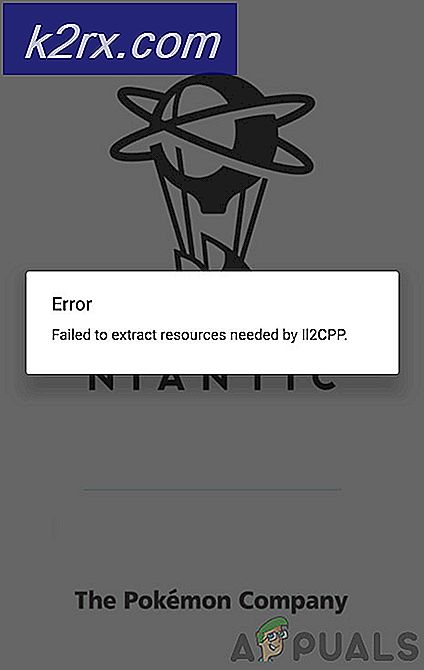วิธีการอัปโหลดรูปภาพจาก Android เป็น OneDrive
การเพิ่มภาพถ่ายลงใน OneDrive จากโทรศัพท์ Android ไม่ใช่วิทยาศาสตร์จรวด เป็นสิ่งที่หลายร้อยและหลายพันของผู้ใช้ Android จะทำทุกวัน การอัปโหลดรูปภาพวิดีโอและข้อมูลอื่น ๆ ใน OneDrive จะทำขึ้นเพื่อสำรองข้อมูล โทรศัพท์มักจะผิดพลาดและข้อมูลสูญหาย หากมีการอัพโหลดบนพื้นที่เสมือนจริงเช่น OneDrive พวกเขาสามารถกู้คืนได้อย่างง่ายดาย ณ เวลาใดก็ได้
คุณสามารถอัปโหลดข้อมูลของคุณบน OneDrive ได้สองวิธี One คุณสามารถบอก OneDrive ให้อัปโหลดรูปถ่ายของคุณโดยอัตโนมัติ OneDrive จะถามคุณเกี่ยวกับเรื่องนี้เมื่อคุณลงชื่อเข้าใช้เป็นครั้งแรก คุณสามารถตั้งค่าได้ในขณะนั้น หากพลาดไปคุณยังสามารถเปิดคุณลักษณะนี้ได้จากการตั้งค่า อีกวิธีหนึ่งในการอัปโหลดรูปถ่ายบน OneDrive คือการอัพโหลดภาพด้วยตนเอง ทั้งสองวิธีได้อธิบายไว้ที่นี่
PRO TIP: หากปัญหาเกิดขึ้นกับคอมพิวเตอร์หรือแล็ปท็อป / โน้ตบุ๊คคุณควรลองใช้ซอฟต์แวร์ Reimage Plus ซึ่งสามารถสแกนที่เก็บข้อมูลและแทนที่ไฟล์ที่เสียหายได้ วิธีนี้ใช้ได้ผลในกรณีส่วนใหญ่เนื่องจากปัญหาเกิดจากความเสียหายของระบบ คุณสามารถดาวน์โหลด Reimage Plus โดยคลิกที่นี่วิธีที่ 1: ตั้งค่า OneDrive เพื่ออัปโหลดโดยอัตโนมัติ
ค้นหา OneDrive App ใน แอป ของคุณ หลังจากเปิดไฟล์ให้แตะที่ Menu ( ) จากนั้นกดที่ Settings ค้นหาตัวเลือกชื่อว่าการ อัปโหลดกล้อง หลังจากที่พบแล้วให้เปิดการอัปโหลดกล้องไปที่ เปิด ขณะนี้การอัปโหลดกล้องเปิดอยู่ภาพทั้งหมดของคุณจะถูกอัปโหลดไปยังบัญชี OneDrive ของคุณโดยอัตโนมัติโดยไม่ต้องอัปโหลดด้วยตนเองทุกครั้ง
อย่างไรก็ตามอาจใช้แบตเตอรี่เป็นจำนวนมาก หากต้องการลดการใช้แบตเตอรี่คุณสามารถเลือกตัวเลือกในการตั้งค่าเดียวกันที่ชื่อว่า อัปโหลดเมื่อชาร์จ เท่านั้น เมื่อเลือกตัวเลือกนี้ OneDrive จะอัปโหลดรูปภาพของคุณเมื่อโทรศัพท์ของคุณกำลังชาร์จ
วิธีที่ 2: อัปโหลดรูปภาพด้วยตนเอง
ใน OneDrive คุณสามารถอัพโหลดภาพถ่ายในพื้นที่ได้โดยตรงหรือในโฟลเดอร์ สำหรับหลังเลือกโฟลเดอร์ที่คุณต้องการอัปโหลดรูปภาพของคุณ เมื่อคุณอยู่ในตำแหน่งที่ต้องการอัปโหลดแล้วคุณจะเห็นปุ่ม ADD ( ) การแตะปุ่มนี้จะเป็นการเปิดเอกสารของคุณ ค้นหาไฟล์ของคุณและเลือกไฟล์ที่คุณต้องการอัปโหลดและไฟล์เหล่านี้จะถูกอัปโหลด
PRO TIP: หากปัญหาเกิดขึ้นกับคอมพิวเตอร์หรือแล็ปท็อป / โน้ตบุ๊คคุณควรลองใช้ซอฟต์แวร์ Reimage Plus ซึ่งสามารถสแกนที่เก็บข้อมูลและแทนที่ไฟล์ที่เสียหายได้ วิธีนี้ใช้ได้ผลในกรณีส่วนใหญ่เนื่องจากปัญหาเกิดจากความเสียหายของระบบ คุณสามารถดาวน์โหลด Reimage Plus โดยคลิกที่นี่